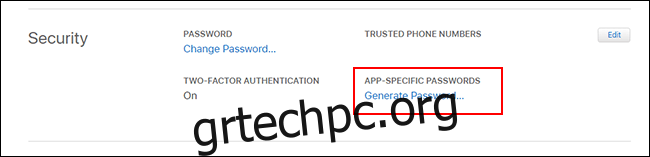Εάν κάνετε εναλλαγή από iPhone σε Android, δεν χρειάζεται να εγκαταλείψετε τις υπηρεσίες iCloud, όπως το iCloud Mail. Αν και η Apple δεν διευκολύνει τη ρύθμιση, είναι δυνατή η είσοδος και η χρήση της διεύθυνσης ηλεκτρονικού ταχυδρομείου iCloud στο Android.
Ενώ προτείνουμε το Gmail, θα πρέπει να μπορείτε να προσθέσετε τη διεύθυνση email σας στο iCloud στις περισσότερες εφαρμογές email.
Πίνακας περιεχομένων
Δημιουργήστε έναν κωδικό πρόσβασης για συγκεκριμένη εφαρμογή για το iCloud
Πριν ξεκινήσετε, πρέπει να διαμορφώσετε τον λογαριασμό σας iCloud. Ο έλεγχος ταυτότητας δύο παραγόντων της Apple συνήθως καθιστά δύσκολη τη σύνδεση εφαρμογών τρίτων, αλλά η Apple σάς επιτρέπει να δημιουργήσετε έναν ξεχωριστό «κωδικό πρόσβασης για συγκεκριμένη εφαρμογή» για χρήση στο Android.
Πρώτα, συνδεθείτε στον λογαριασμό σας Apple και μεταβείτε στην ενότητα “Ασφάλεια”. Στην ενότητα “Κωδικοί πρόσβασης για συγκεκριμένη εφαρμογή”, κάντε κλικ στην επιλογή “Δημιουργία κωδικού πρόσβασης”.
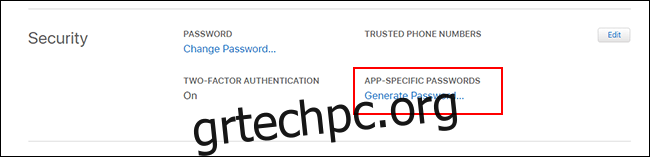
Εάν δεν βλέπετε αυτήν την ενότητα, πρέπει να ρυθμίσετε τον έλεγχο ταυτότητας δύο παραγόντων στον λογαριασμό σας Apple. Χρειάζεστε ένα πρόσφατο Mac, iPhone ή iPad για να το κάνετε αυτό.
Δώστε μια σύντομη αλλά αξιομνημόνευτη περιγραφή για αυτόν τον κωδικό πρόσβασης (για παράδειγμα, “Σύνδεση Android”) και, στη συνέχεια, κάντε κλικ στο “Δημιουργία”.
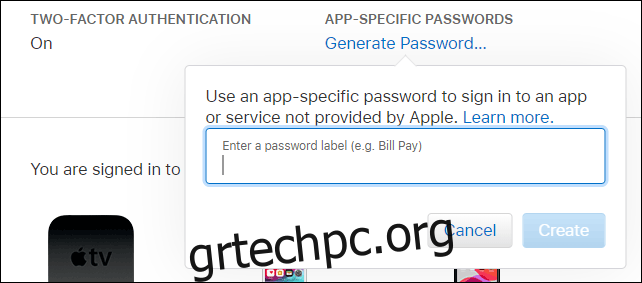
Αποθηκεύστε τον κωδικό πρόσβασης που δημιουργεί η Apple για εσάς. θα χρειαστεί να χρησιμοποιήσετε αυτόν αντί για τον κωδικό πρόσβασης Apple ID για να ολοκληρώσετε τη διαδικασία σύνδεσης.
Ρύθμιση της Πρόσβασης ηλεκτρονικού ταχυδρομείου iCloud για το Gmail
Με τη ρύθμιση του ξεχωριστού κωδικού πρόσβασης της εφαρμογής σας, είστε έτοιμοι να συγχρονίσετε τα email σας στο iCloud με το Gmail—την προεπιλεγμένη εφαρμογή email για τα περισσότερα άτομα που διαθέτουν συσκευές Android. Θυμηθείτε, ωστόσο, αυτή η διαδικασία θα πρέπει να λειτουργεί και σε άλλα προγράμματα-πελάτες ηλεκτρονικού ταχυδρομείου. καλύπτουμε περισσότερα για αυτό παρακάτω.
Για να ξεκινήσετε, σύρετε προς τα κάτω από το επάνω μέρος της συσκευής σας για να αποκτήσετε πρόσβαση στο πλαίσιο ειδοποιήσεων και, στη συνέχεια, πατήστε το εικονίδιο με το γρανάζι. Εναλλακτικά, μπορείτε να αποκτήσετε πρόσβαση στις ρυθμίσεις Android από το συρτάρι των εφαρμογών σας.
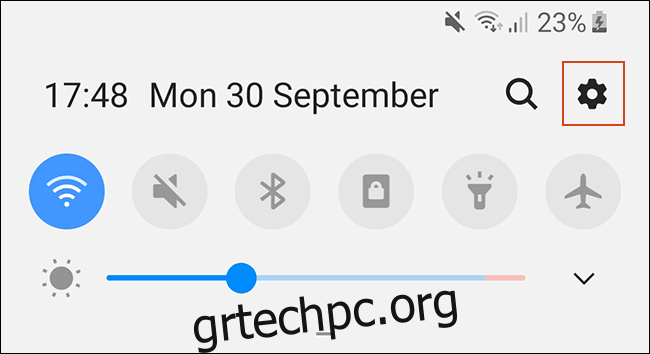
Στο κύριο μενού ρυθμίσεων, πατήστε “Λογαριασμοί”. Ανάλογα με τη συσκευή σας και την έκδοση του Android που εκτελεί, αυτό μπορεί να έχει ένα ελαφρώς διαφορετικό όνομα, όπως “Λογαριασμοί και αντίγραφα ασφαλείας”.
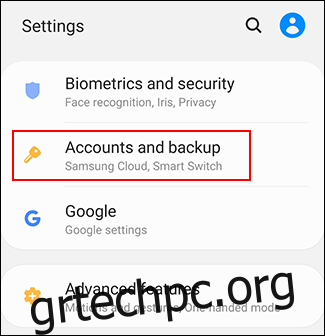
Εάν χρησιμοποιείτε συσκευή Samsung, πατήστε ξανά «Λογαριασμοί» στο επόμενο μενού. Για άλλες συσκευές Android, θα πρέπει να μπορείτε να παραλείψετε αυτό το βήμα.
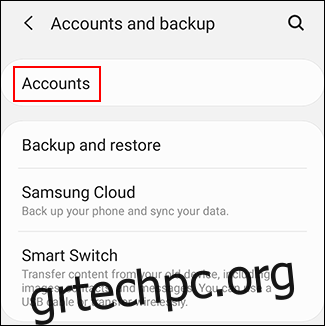
Βλέπετε μια λίστα με τους λογαριασμούς που έχουν συγχρονιστεί με τη συσκευή σας. Κάντε κύλιση προς τα κάτω και πατήστε «Προσθήκη λογαριασμού».
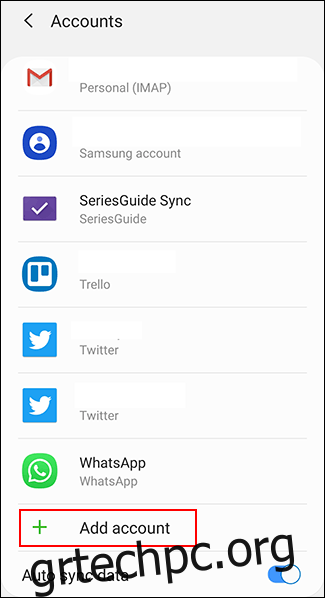
Επιλέξτε “Προσωπικό (IMAP)” με το σύμβολο του Gmail δίπλα του.
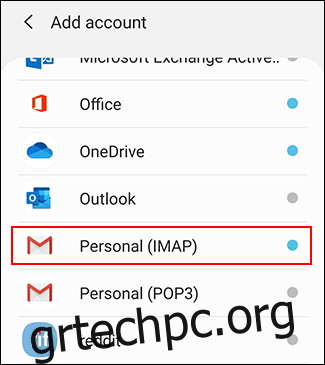
Εμφανίζεται η οθόνη σύνδεσης στο Gmail. Πληκτρολογήστε τη διεύθυνση email σας στο iCloud και, στη συνέχεια, πατήστε «Επόμενο».
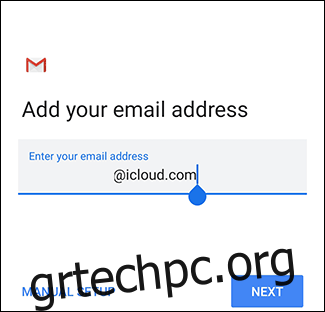
Πληκτρολογήστε τον κωδικό πρόσβασης που δημιούργησε η Apple για εσάς (όχι τον κωδικό πρόσβασης Apple ID σας) και, στη συνέχεια, πατήστε «Επόμενο».
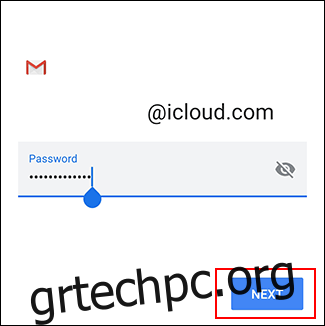
Εάν η διεύθυνση email και ο κωδικός πρόσβασής σας είναι σωστά, το Android (μέσω Gmail) συνδέεται και αρχίζει να συγχρονίζει τον λογαριασμό email σας iCloud με τη συσκευή σας. Ίσως χρειαστεί να επιβεβαιώσετε ορισμένες πρόσθετες ρυθμίσεις, όπως πόσο συχνά θέλετε το Gmail να συγχρονίζει τα email σας.
Για να δείτε εάν η διαδικασία λειτούργησε, εκκινήστε την εφαρμογή Gmail και, στη συνέχεια, πατήστε το κουμπί μενού επάνω αριστερά. Θα πρέπει να βλέπετε τον λογαριασμό email σας στο iCloud μαζί με τους άλλους. πατήστε το για να μεταβείτε σε αυτό στο Gmail.
Τώρα μπορείτε να χρησιμοποιήσετε τη διεύθυνση ηλεκτρονικού ταχυδρομείου iCloud για αποστολή και λήψη email.
Χρησιμοποιήστε το Microsoft Outlook ή άλλες εφαρμογές ηλεκτρονικού ταχυδρομείου
Δεν χρειάζεται να χρησιμοποιήσετε την εφαρμογή Gmail για να λαμβάνετε τα email σας στο iCloud στο Android. Υπάρχουν και άλλες εναλλακτικές, π.χ Microsoft Outlook. Η διαδικασία εγκατάστασης είναι παρόμοια, ανεξάρτητα από την εφαρμογή που θα επιλέξετε.
Στην εφαρμογή Outlook, για παράδειγμα, πατήστε το μενού χάμπουργκερ και, στη συνέχεια, πατήστε το εικονίδιο προσθήκης λογαριασμού (ο φάκελος με το σύμβολο συν στη γωνία).
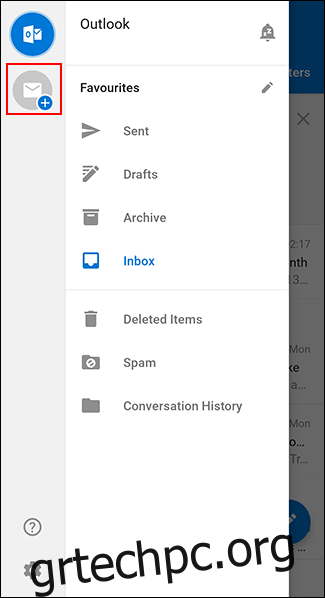
Εδώ, πληκτρολογήστε τη διεύθυνση email σας στο iCloud και, στη συνέχεια, πατήστε «Συνέχεια».
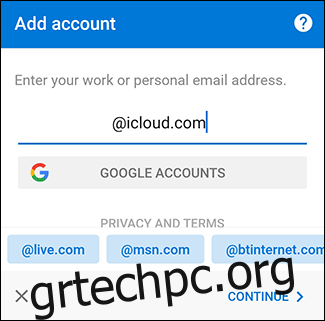
Το Outlook εντοπίζει αυτόματα ότι συνδέεστε με λογαριασμό iCloud, επομένως δεν χρειάζεται να κάνετε κάτι άλλο. Πληκτρολογήστε τον κωδικό πρόσβασής σας και, στη συνέχεια, πατήστε το σημάδι επιλογής επάνω δεξιά για να συνδεθείτε.
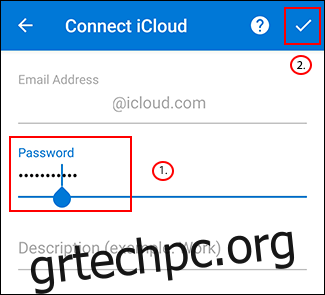
Θα πρέπει τώρα να μπορείτε να προβάλλετε και να στέλνετε μηνύματα ηλεκτρονικού ταχυδρομείου από τη διεύθυνση email σας στο iCloud.
Εάν θέλετε να χρησιμοποιήσετε άλλη εφαρμογή email, αναζητήστε την επιλογή σύνδεσης IMAP όταν συνδέεστε στον λογαριασμό σας ή την επιλογή iCloud. Χρησιμοποιήστε τον κωδικό πρόσβασης που δημιουργήσατε για να ολοκληρώσετε τη διαδικασία σύνδεσης και θα πρέπει να μπορείτε να χρησιμοποιείτε το email σας στο iCloud σαν να βρίσκεστε σε συσκευή iOS ή Mac.